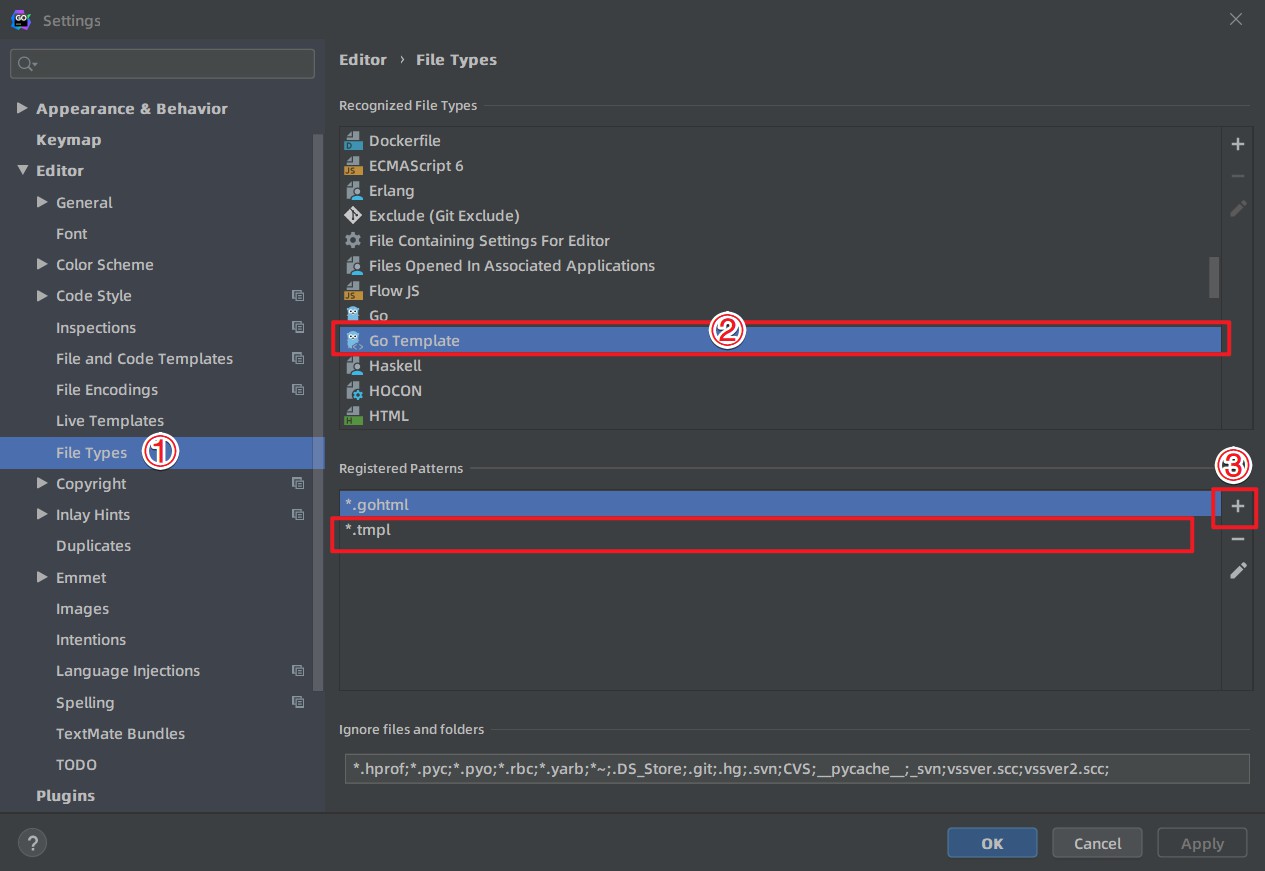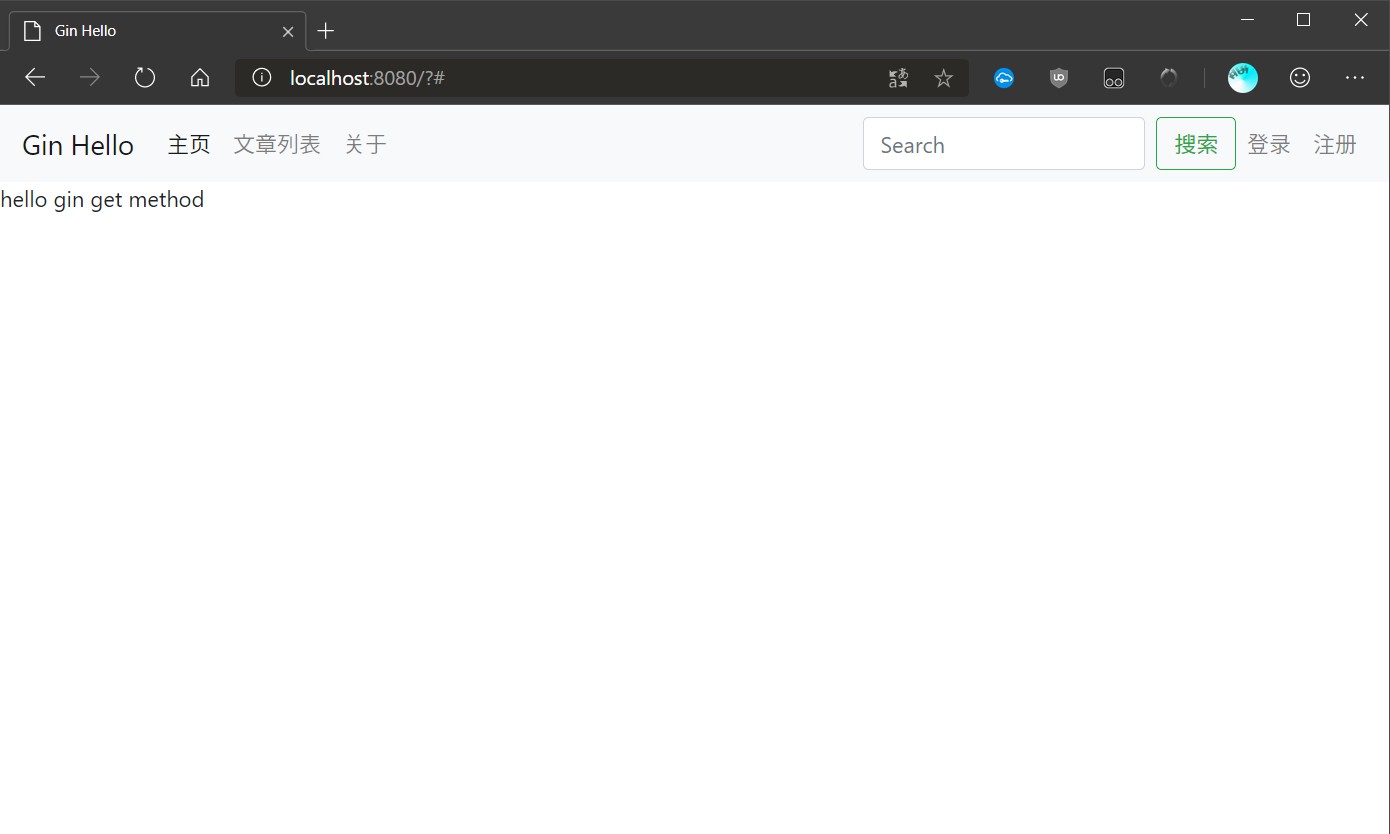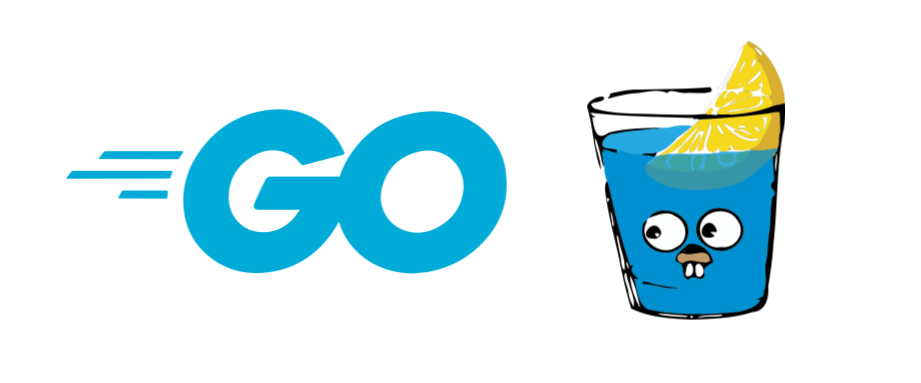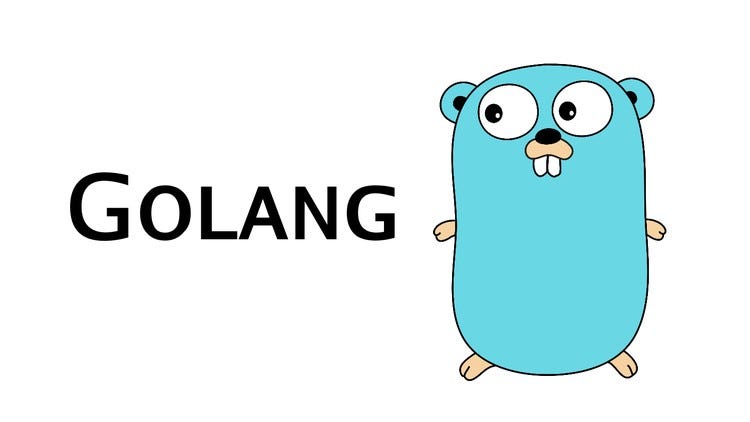前面的学习已经对 Gin 有了一个初步的认识和了解,对 router 的简单使用也有了一定的掌握,那么今天就来使用 Gin 来渲染出我们的 html 页面吧。
我们仍旧是在上一章节的项目中进行修改。
首先新建一个 templates 文件夹,用于存放我们的模板文件,在文件夹中新建立 index.tmpl。并且编写我们的模板。
1
2
3
4
5
6
7
8
9
10
11
12
13
| <!doctype html>
<html lang="en">
<head>
<meta charset="UTF-8">
<meta name="viewport"
content="width=device-width, user-scalable=no, initial-scale=1.0, maximum-scale=1.0, minimum-scale=1.0">
<meta http-equiv="X-UA-Compatible" content="ie=edge">
<title>Gin Hello</title>
</head>
<body>
<main>{{ .title }}</main>
</body>
</html>
|
小提示 GoLand 现在还未对 tmpl 有高亮显示语法,我们可以将 .tmpl 后缀文件添加到 go Template 模板。方法如下:File-settings-Editor-File Types。(或者我们直接使用 *.gohtml 做为模板也是可以的)如图:
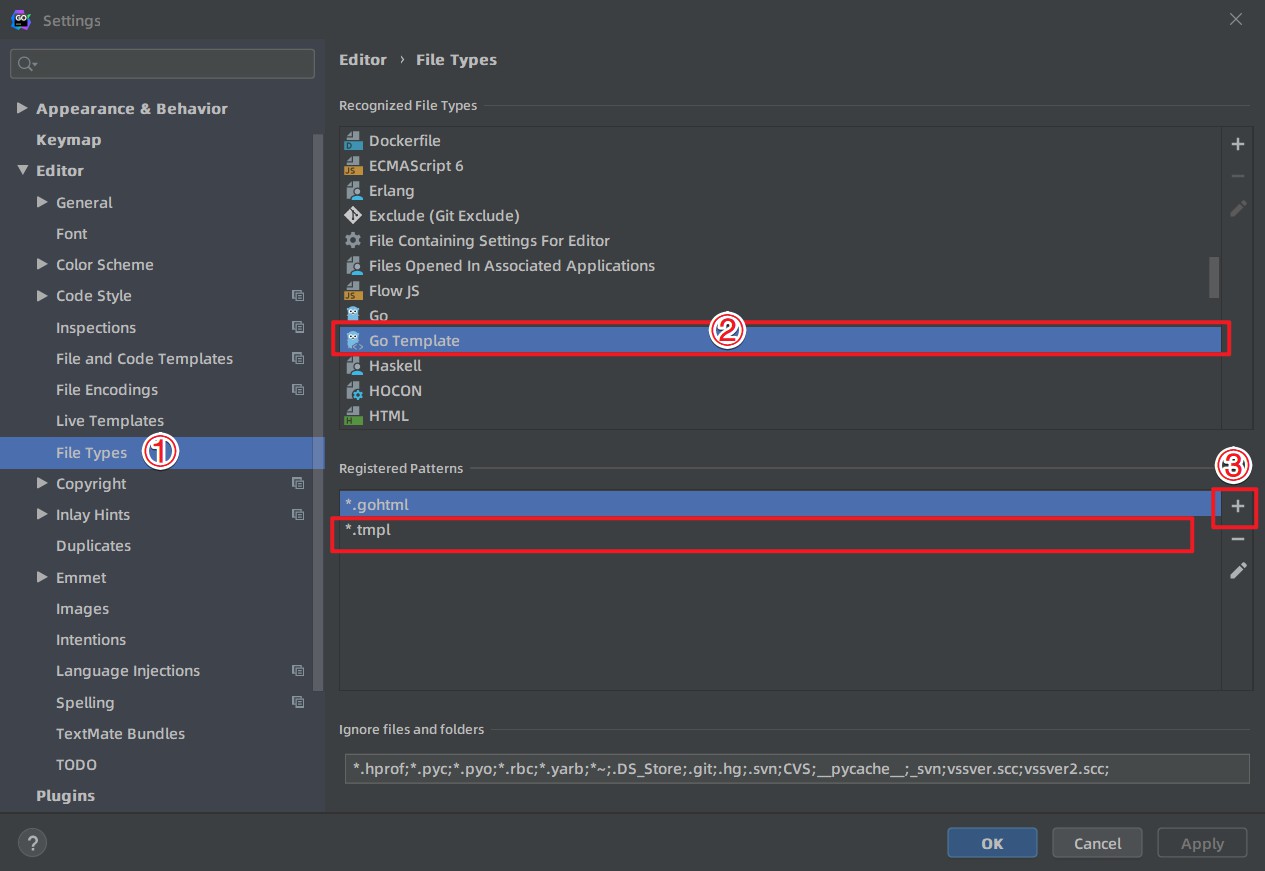
我们可以通过 LoadHTMLGlob 和 LoadHTMLFiles 两个方法来对我们的模板进行加载。其中 LoadHTMLGlob 方法可以将一个目录下所有的模板进行加载,而LoadHTMLFiles只会加载一个文件,他的参数为可变长参数,需要我们一个一个的手动将模板文件填写。这里我们使用 LoadHTMLGlob 方法。
1
| router.LoadHTMLGlob("templates/*")
|
此时我们需要修改我们的 / 路由了,不再是让它返回一个字符串,而是返回我们的页面模板。
在 handler 中新建立一个 indexHandler.go ,用来处理我们的 / 路由。
1
2
3
4
5
| func Index(context *gin.Context) {
context.HTML(http.StatusOK, "index.tmpl", gin.H{
"title": "hello gin " + strings.ToLower(context.Request.Method) + " method",
})
}
|
此时在访问我们的页面,仍旧是 hello gin get method,但是这和我们之前返回的字符串是不同的。
打开 浏览器-Network 就可以看到这两个页面的不同,一个是 text 一个是 html

写完具体功能,我们需要改造一下我们的单元测试,针对新的接口逻辑原有的单元测试已经行不通了。
重新修改单元测试。
1
2
3
4
5
6
7
| func TestIndexHtml(t *testing.T) {
router := initRouter.SetupRouter()
w := httptest.NewRecorder()
req, _ := http.NewRequest(http.MethodGet, "/", nil)
router.ServeHTTP(w, req)
assert.Equal(t, http.StatusOK, w.Code)
}
|
进行单元测试的时候,发现报错了,报错原因是竟然是找不到 html。
1
2
3
| --- FAIL: TestIndexGetRouter (0.00s)
panic: html/template: pattern matches no files: `templates/*` [recovered]
panic: html/template: pattern matches no files: `templates/*`
|
此时就感到很奇怪了,为什么网页上可以很好的访问到,在测试中却无法访问呢?
查了很多资料没有找到原因,很多解决方法是将 templates 写成全路径,这显然不是很好的解决方法。官方对于单元测试介绍少的可怜。
这里我介绍一种方法:
我们需要修改方法,通过判断不同的模式(debug,release,test)来加载不同路径下的 templates。
initRouter.go
1
2
3
4
5
6
| // 省略部分代码
if mode := gin.Mode(); mode == gin.TestMode {
router.LoadHTMLGlob("./../templates/*")
} else {
router.LoadHTMLGlob("templates/*")
}
|
同时,也需要修改 test,我们要写个 init 方法,这里的 init 方法就好比 java 中 Junit 中的 @Before
1
2
3
4
5
6
7
8
9
10
11
12
13
14
15
16
17
18
19
20
21
22
23
24
25
| package test
import (
"GinHello/initRouter"
"github.com/gin-gonic/gin"
"github.com/stretchr/testify/assert"
"net/http"
"net/http/httptest"
"testing"
)
var router *gin.Engine
func init() {
gin.SetMode(gin.TestMode)
router = initRouter.SetupRouter()
}
func TestIndexHtml(t *testing.T) {
w := httptest.NewRecorder()
req, _ := http.NewRequest(http.MethodGet, "/", nil)
router.ServeHTTP(w, req)
assert.Equal(t, http.StatusOK, w.Code)
assert.Contains(t,w.Body.String(),"hello gin get method","返回的HTML页面中应该包含 hello gin get method")
}
|
这样完善了单元测试,方便日后的功能更改。
当网页可以正常显示的时候,我们可以添加一些静态资源来使我们的页面更加美观。我在这里选择了 Bootstrap 4 做为一个 UI 界面框架。Bootstrap 4 下载
同时还要引入 Jquery 和 Popper。
我们新建一个 statics 文件夹,将我们 Bootstrap 解压,将 js 和 css 复制到 statics 目录下。
在我们的 initRouter 中,对静态资源进行添加。
1
| router.Static("/statics","./statics")
|
新建 header.tmpl
1
2
3
4
5
6
7
8
9
10
11
12
13
14
15
16
17
18
19
20
21
22
23
24
25
26
27
28
29
30
31
32
33
34
35
| {{ define "header" }}
<nav class="navbar navbar-expand-lg navbar-light bg-light">
<a class="navbar-brand" href="#">Gin Hello</a>
<button class="navbar-toggler" type="button" data-toggle="collapse" data-target="#navbarSupportedContent"
aria-controls="navbarSupportedContent" aria-expanded="false" aria-label="Toggle navigation">
<span class="navbar-toggler-icon"></span>
</button>
<div class="collapse navbar-collapse" id="navbarSupportedContent">
<ul class="navbar-nav mr-auto">
<li class="nav-item active">
<a class="nav-link" href="#">主页 <span class="sr-only">(current)</span></a>
</li>
<li class="nav-item">
<a class="nav-link" href="#">文章列表</a>
</li>
<li class="nav-item">
<a class="nav-link " href="#" tabindex="-1" aria-disabled="true">关于</a>
</li>
</ul>
<form class="form-inline my-2 my-lg-0">
<input class="form-control mr-sm-2" type="search" placeholder="Search" aria-label="Search">
<button class="btn btn-outline-success my-2 my-sm-0" type="submit">搜索</button>
</form>
<ul class="navbar-nav ">
<li class="nav-item">
<a class="nav-link" href="#">登录</a>
</li>
<li class="nav-item">
<a class="nav-link" href="#">注册</a>
</li>
</ul>
</div>
</nav>
{{end}}
|
并在我们的 index.tmpl 上进行添加
1
2
3
4
5
6
7
8
9
10
11
12
13
14
15
16
17
| <head>
<link rel="stylesheet" href="/statics/css/bootstrap.min.css">
<link rel="stylesheet" href="/statics/css/bootstrap-grid.min.css">
<link rel="stylesheet" href="/statics/css/bootstrap-reboot.min.css">
<link href="/favicon.ico" rel="icon"/>
<script src="/statics/js/jquery.min.js" rel="script"></script>
<script src="/statics/js/Popper.js" rel="script"></script>
<script rel="script" src="/statics/js/bootstrap.bundle.js"></script>
</head>
<body>
<header>
{{template "header"}}
</header>
<main>
{{ .title }}
</main>
</body>
|
此时运行我们的网站,出现下图样式。
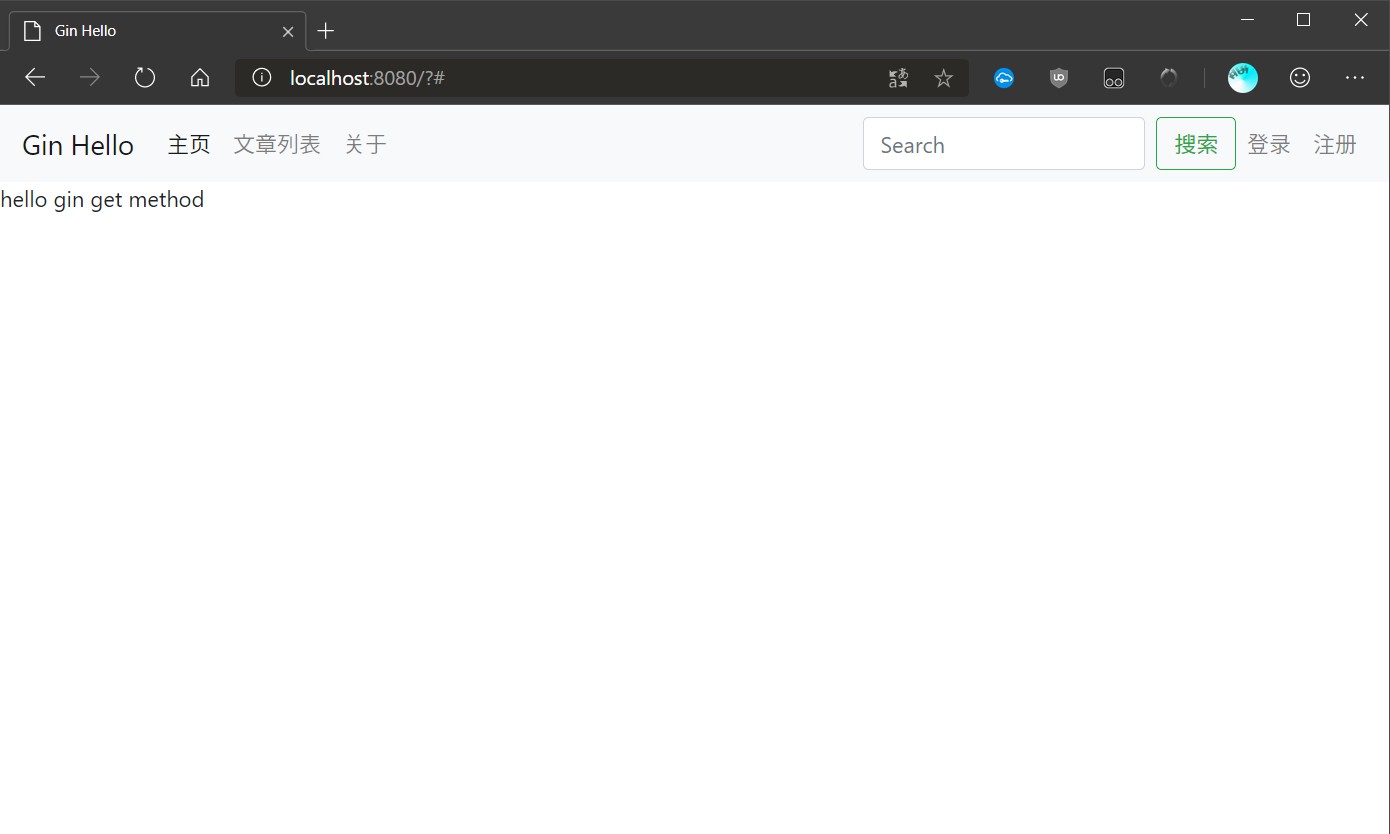
万事俱备,只欠一个 icon。
网站此时还缺少网站的图标,网站图标也是通过 Gin 给定的函数设置。我们将 .ico 图片放到项目根目录下,然后在 initRouter 中设置。
1
| router.StaticFile("/favicon.ico","./favicon.ico")
|
再次运行我们的网站,此时就会发现网站的左上角标签页中出现了设置好的图标。
通过本章节的介绍和学习,可以很快的使用 Gin 中的静态资源,定义网站图标等。
Github